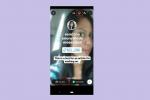Sledování televize je jedním z nejběžnějších způsobů, jak dekomprimovat a užít si volno. Android TV může tento zážitek posunout na další úroveň tím, že nabídne streamování na vyžádání, přizpůsobení, personalizovaná doporučení a dokonce i videohry. Navíc jsou neustále přidávány nové funkce, které vylepšují váš zážitek, takže je stále co objevovat.
Obsah
- Použijte hlasového asistenta pro ovládání handsfree
- Použijte svůj smartphone jako dálkový ovladač
- Vytvořte seznam sledovaných
- Vylepšete svá doporučení ve stylu Tinder
- Přizpůsobte si domovskou obrazovku
- Ušetřete peníze s režimem spořiče dat
- Zrcadlete svůj telefon pomocí Chromecastu
Abychom se ujistili, že o některé z těchto skvělých funkcí nepřijdete, shrnuli jsme to nejlepší Android TV tipy a triky, které můžete vyzkoušet. Většina z nich je poměrně snadná, takže nepotřebujete mnoho technických znalostí, ani se nemusíte hrbit s nudným manuálem, abyste mohli začít.
Vlastní a Google TV? Podívejte se na našeho průvodce po nejlepší tipy a triky Google TV.
Doporučená videa
Snadný
5 minut
Android TV
Dálkové ovládání Android TV
připojení k internetu
Chytrý telefon

Použijte hlasového asistenta pro ovládání handsfree
Představte si, že si pustíte skvělý nový film a vstanete a vezmete si nějaké občerstvení. Vrátíš se a uvědomíš si, že jsi nechal ovladač v kuchyni. No, není třeba znovu vstávat. Můžete jen použít hlasový asistent pro ovládání přehrávání a hlasitosti.
Krok 1: Hlasového asistenta aktivujete vyslovením „OK Google“ nebo „Hey Google“.
Krok 2: Dejte svůj příkaz. Můžete říct něco jako: "Ztlumte hlasitost." Můžete dokonce požádat hlasového asistenta o přepnutí epizod, uvedení nového pořadu, vyhledávání v knihovně obsahu, kontrolu počasí a mnoho dalšího.
Chcete-li zobrazit všechny možnosti, které můžete s hlasovým asistentem používat, jednoduše řekněte: „Co můžete dělat?“ Tím získáte seznam příkazů, které můžete vyzkoušet.
Příbuzný
- Kdy je nejlepší koupit televizi?
- 11 tipů, triků a málo známých funkcí Sonos
- Nejlepší nabídky Cyber Monday TV pod 1000 $ od televizního experta
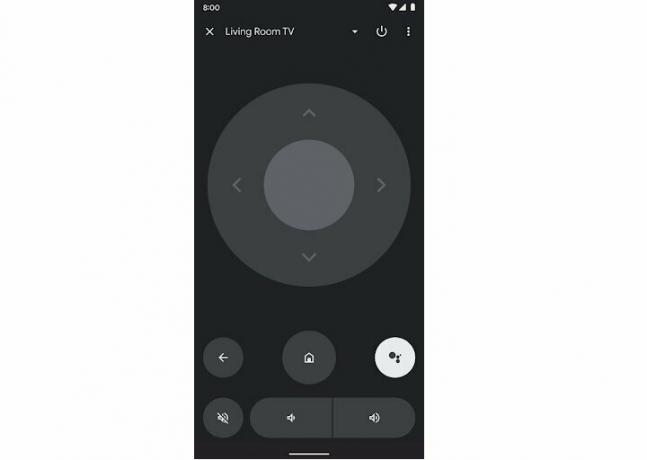
Použijte svůj smartphone jako dálkový ovladač
Vraťme se k tomu, že zapomínáte na vzdálenou situaci, existuje další způsob, jak ovládat Android TV bez tradičního dálkového ovladače. Použijte svůj smartphone! Zde je návod, jak nastavit a ovládat telefon, aby fungoval jako dálkový ovladač.
Krok 1: Stáhněte a otevřete soubor Google TV aplikace na vašem smartphonu.
Krok 2: Vpravo dole vyberte Dálkový volba.
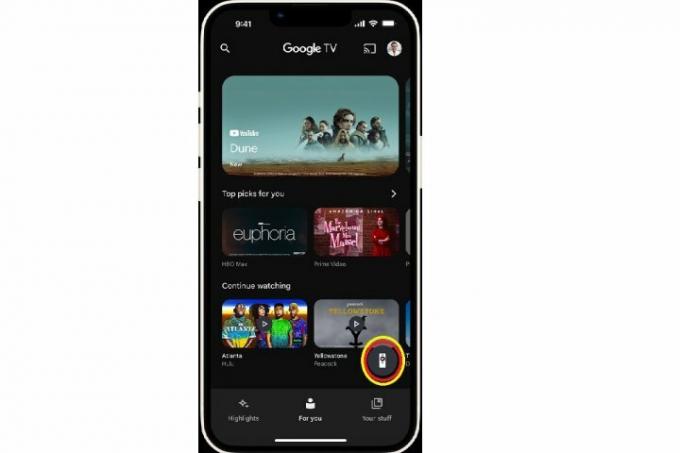
Krok 3: Vyberte název svého televizoru a dokončete párování podle pokynů na obrazovce. Nyní můžete tlačítka na obrazovce smartphonu používat jako druhý dálkový ovladač.
Můžete také použít některý z Vzdálené aplikace Android TV k dispozici v Obchodě Google Play.
Vytvořte seznam sledovaných
Vzhledem k tomu, že každý měsíc vychází tolik nových pořadů, může být těžké sledovat, co všechno chcete sledovat. Naštěstí vám Android TV umožňuje vytvořit seznam sledování, do kterého si uložíte veškerý obsah, který chcete sledovat.
Krok 1: Vyhledejte svůj oblíbený pořad nebo jej najděte na kartě Objevit. Podržte nebo dlouze stiskněte název a zobrazí se možnost přidat jej do seznamu sledovaných.
Krok 2: Můžete také kliknout na název pro zobrazení podrobností a vybrat možnost „Seznam ke sledování“.
Pokud na svém notebooku nebo počítači používáte prohlížeč Google, můžete vyhledat název pořadu a přímo jej přidat do seznamu sledovaných z webu kliknutím na Seznam sledovaných ikonu pod názvem pořadu.
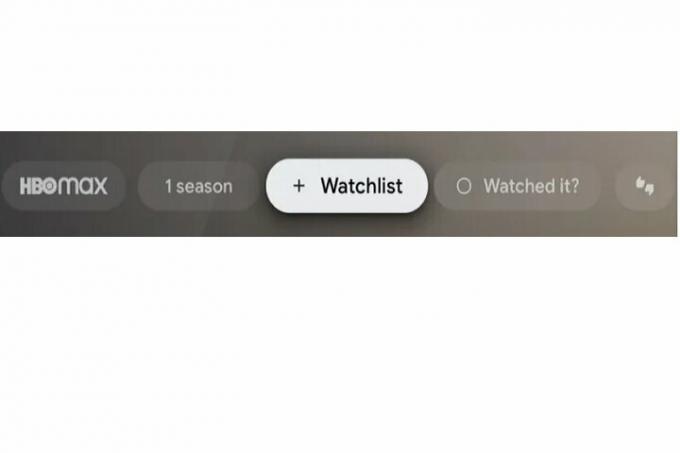
Krok 3: Nyní se obsah z vašeho seznamu sledovaných objeví na vaší domovské stránce, abyste k němu měli snadný přístup.
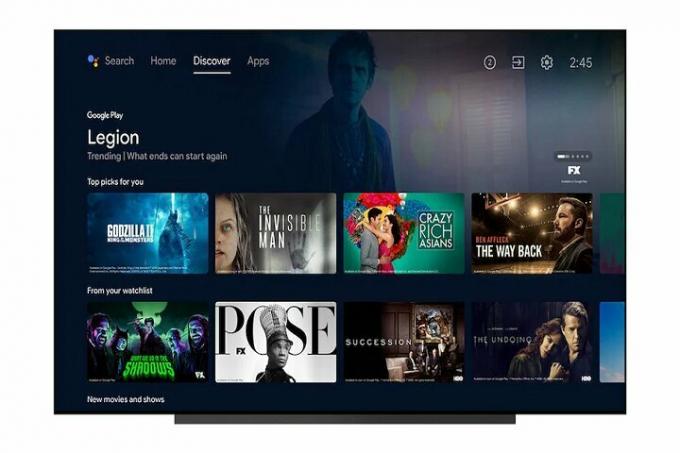
Vylepšete svá doporučení ve stylu Tinder
Pokud přejedete dál seznamovací aplikace nestačí, můžete přejetím prstem po pořadech zlepšit svá doporučení na Android TV. Zde je návod, jak tuto funkci používat.
Krok 1: Přejít na Objevit na domovské obrazovce Android TV.
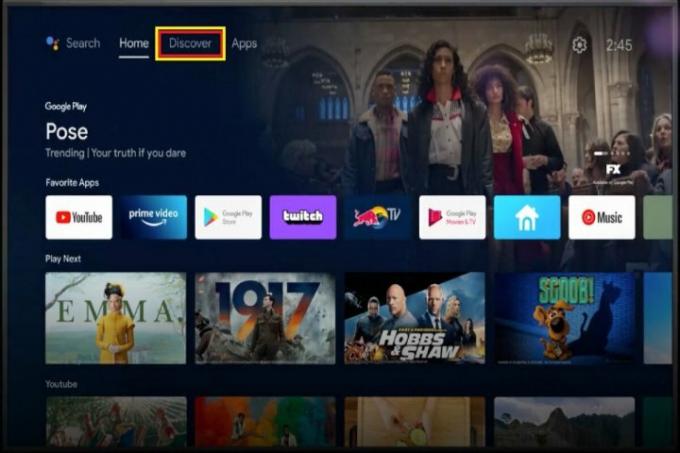
Krok 2: Hledejte Nejlepší tipy pro vás sekce a uvidíte a Vylepšete svá doporučení knoflík. Pomocí této možnosti se vám budou líbit a nelíbí filmy a televizní pořady pomocí jednoduchých ikon palce nahoru a dolů.
To algoritmu řekne, co děláte a co nechcete v budoucnu vidět.
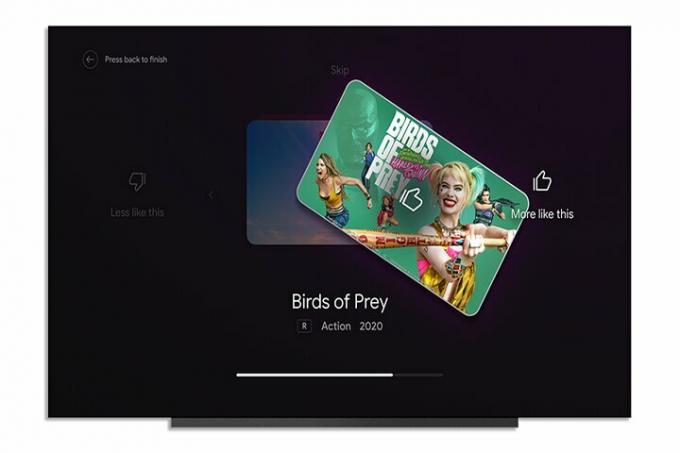
Přizpůsobte si domovskou obrazovku
Je vaše domovská obrazovka plná irelevantních doporučení z aplikací, které nepoužíváte? Nesnášíte upoutávky s automatickým přehráváním, které narušují vaše prohlížení? Nyní si můžete přizpůsobit domovskou obrazovku Android TV tak, aby vyhovovala vašim jedinečným potřebám. Zde je návod.
Krok 1: Jít do Nastavení na vaší Android TV.

Krok 2: Jít do Předvolby zařízení > Domovská obrazovka.
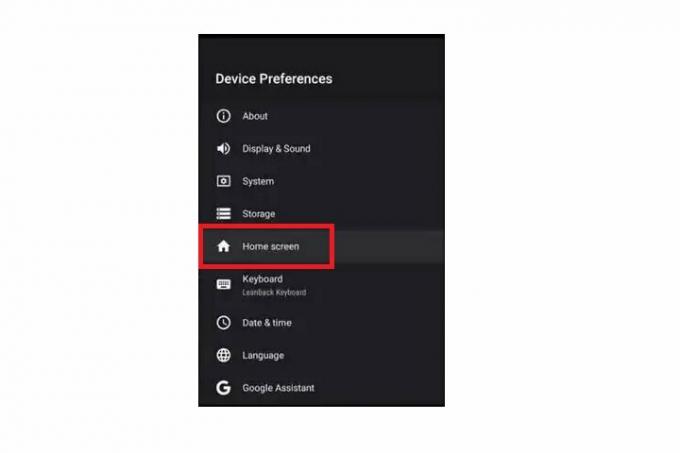
Krok 3: Nyní máte různé možnosti přizpůsobení domovské obrazovky. Můžete povolit nebo zakázat náhledy (upoutávky), ztlumit/zapnout náhledy zvuku a změnit pořadí aplikací a her, které se zobrazují na obrazovce.
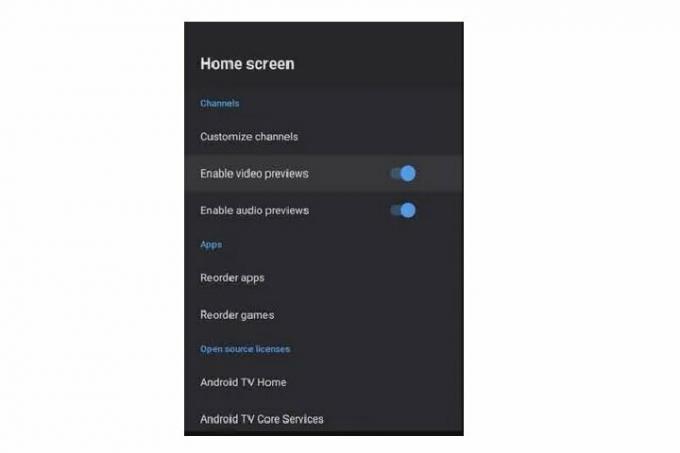
Ušetřete peníze s režimem spořiče dat
Nechcete platit tučný účet za internet? Data můžete ušetřit pomocí režimu spořiče dat na Android TV. Zde je návod, jak jej zapnout.
Krok 1: Jít do Nastavení > Síť a internet.
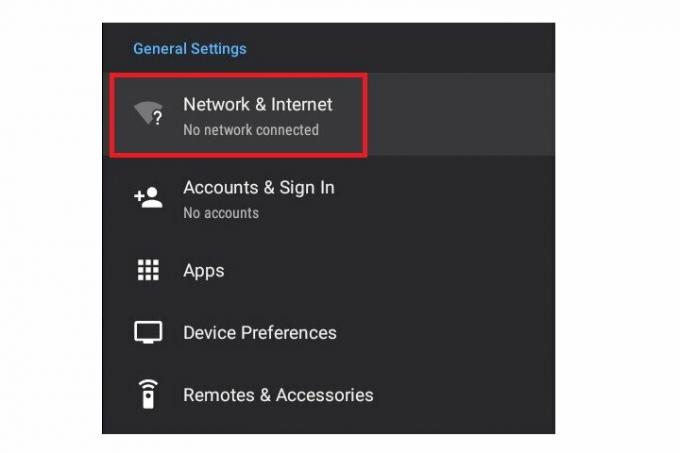
Krok 2: Klikněte na Spořič dat volba.
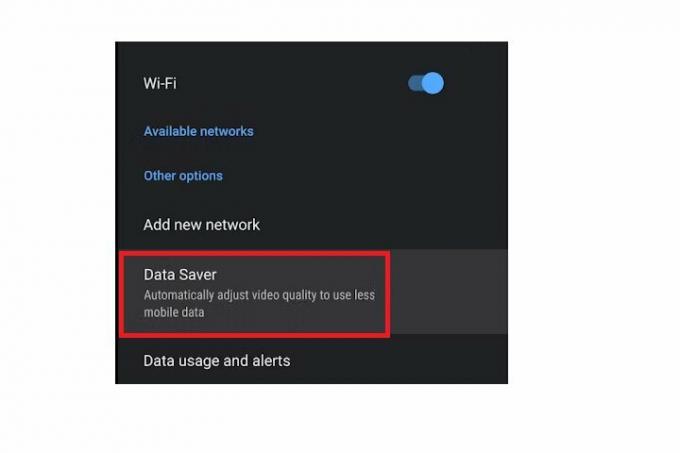
Krok 3: Zvolte příslušná nastavení datových upozornění, abyste zůstali pod datovým limitem vašeho aktuálního internetového tarifu.
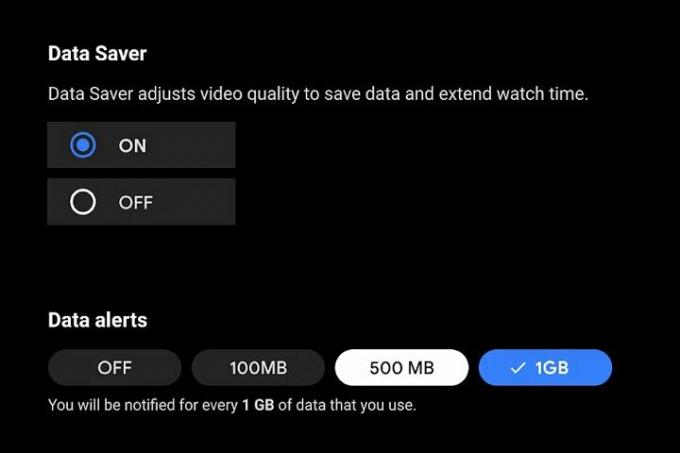
Zrcadlete svůj telefon pomocí Chromecastu
Pokud máte v telefonu skvělé video, které chcete sledovat na velké obrazovce, můžete svůj telefon (nebo notebook) zrcadlit pomocí vestavěného Chromecast Vlastnosti. Zde je návod.
Krok 1: Ujistěte se, že váš smartphone nebo notebook a televizor jsou připojeny ke stejné síti.
Krok 2: Na smartphonu nebo notebooku otevřete soubor, který chcete přehrát. Můžete také otevřít aplikace jako YouTube a VLC Media Player.
Krok 3: Nyní hledejte ikonu odeslání nahoře. To vám umožní zrcadlit obsah z telefonu do televizoru.
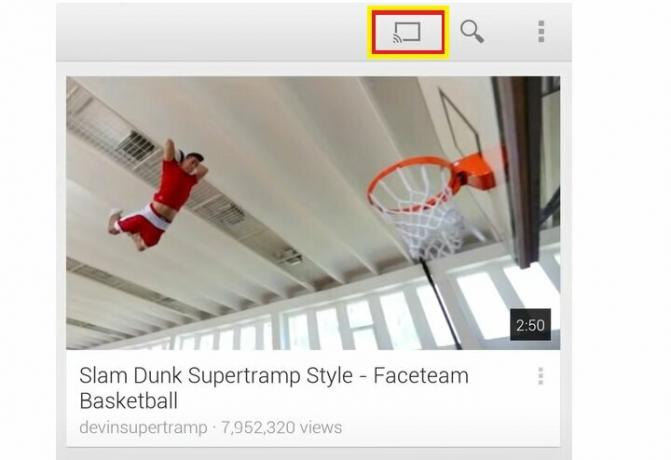
Krok 4: Můžete také použít funkci odesílání z prohlížeče Google. Stačí otevřít obsah, který chcete přehrát, a kliknout na tři tečky v pravém horním rohu okna prohlížeče. Poté vyberte Obsazení volba.
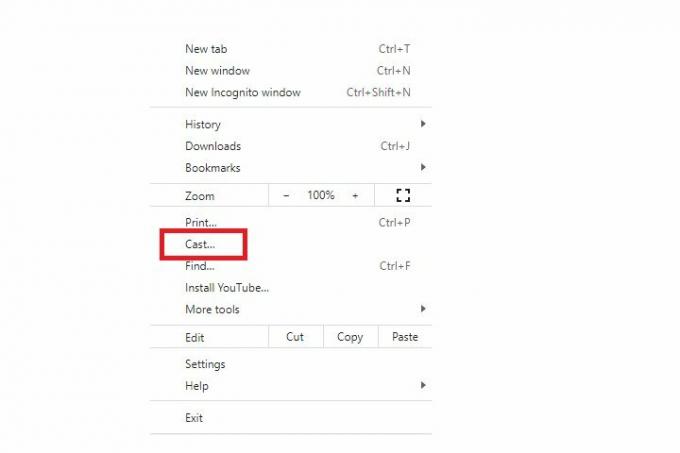
Krok 5: Nyní vyberte název svého televizoru a můžete zrcadlit cokoli včetně fotografií, videí, souborů, streamovaného obsahu a dalších.
Doporučení redakce
- 65palcový OLED televizor LG C3 má po omezenou dobu slevu 500 USD
- 7 nejlepších televizních nabídek v 3denním výprodeji Best Buy – poslední den!
- Android 13 je nyní k dispozici pro Android TV
- Tento 32palcový televizor, ideální do ložnice nebo kuchyně, stojí 108 USD za Cyber Monday
- Využijte svou Apple TV 4K (2022) na maximum pomocí těchto tipů a triků
Upgradujte svůj životní stylDigitální trendy pomáhají čtenářům mít přehled o rychle se měnícím světě technologií se všemi nejnovějšími zprávami, zábavnými recenzemi produktů, zasvěcenými úvodníky a jedinečnými náhledy.